illustrator刪除不要的部分教程
時(shí)間:2024-04-18 13:21:35作者:極光下載站人氣:83
illustrator是一款工業(yè)標(biāo)準(zhǔn)矢量插畫軟件,它為用戶許多強(qiáng)大且實(shí)用的功能,方便用戶簡(jiǎn)單靈活地完成矢量圖形的繪制,因此illustrator軟件吸引了不少的用戶前來下載使用,當(dāng)用戶在illustrator軟件中編輯矢量圖形時(shí),在頁面上繪制出多個(gè)圖形后,用戶想要將不需要的部分刪除,這時(shí)用戶應(yīng)該怎么操作實(shí)現(xiàn)呢,其實(shí)這個(gè)問題是很好解決的,用戶直接打開路徑查找器窗口,接著選擇其中的減去頂層選項(xiàng)即可解決問題,詳細(xì)的操作過程是怎樣的呢,接下來就讓小編來向大家分享一下illustrator刪除不需要部分的方法教程吧,希望用戶在看了小編的教程后,能夠從中獲取到有用的經(jīng)驗(yàn)。
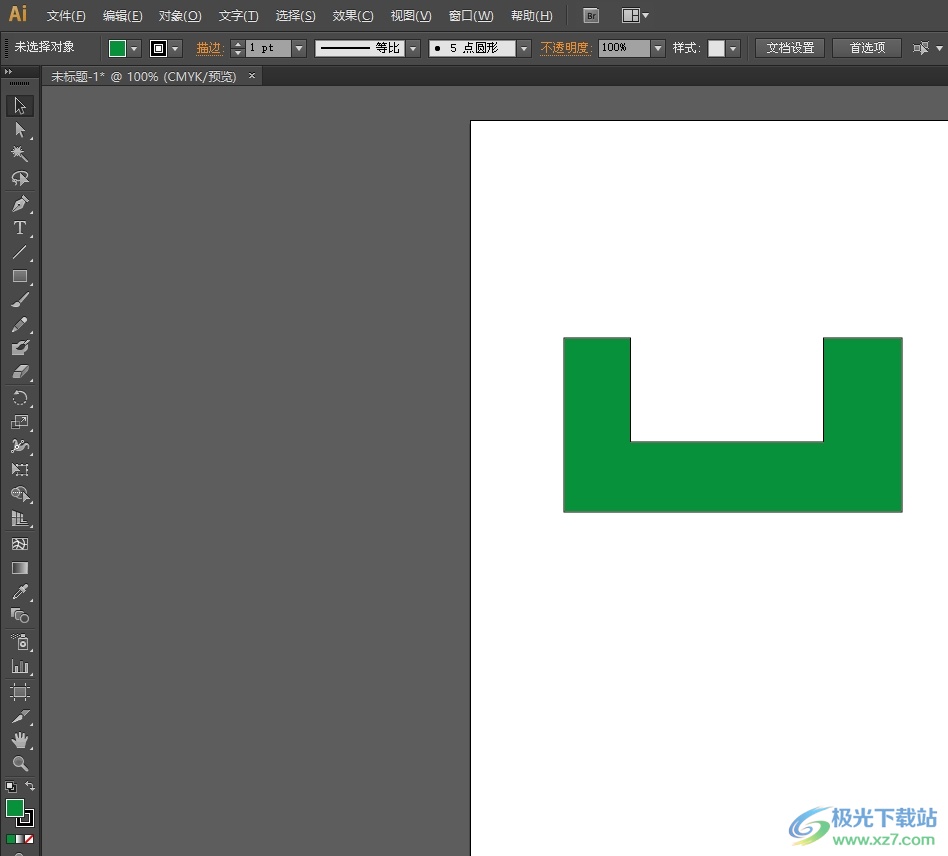
方法步驟
1.用戶在電腦上打開illustrator軟件,并來到文檔文件的編輯頁面上來進(jìn)行設(shè)置
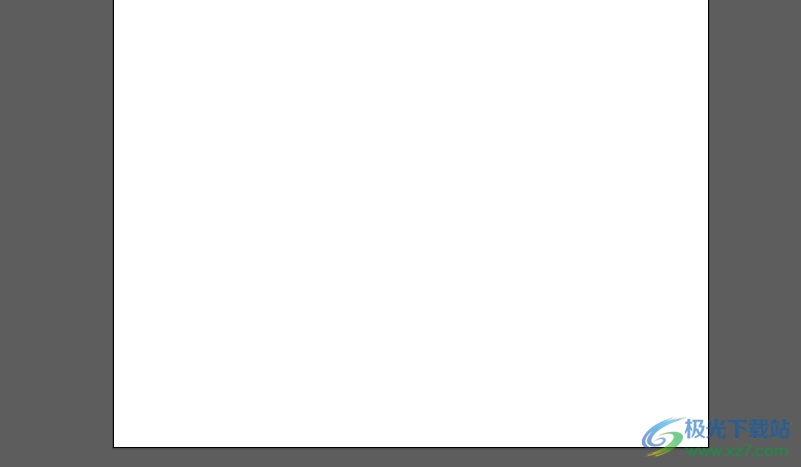
2.接著在頁面左側(cè)的工具欄中,點(diǎn)擊圖形工具,并在頁面上繪制出多個(gè)圖形
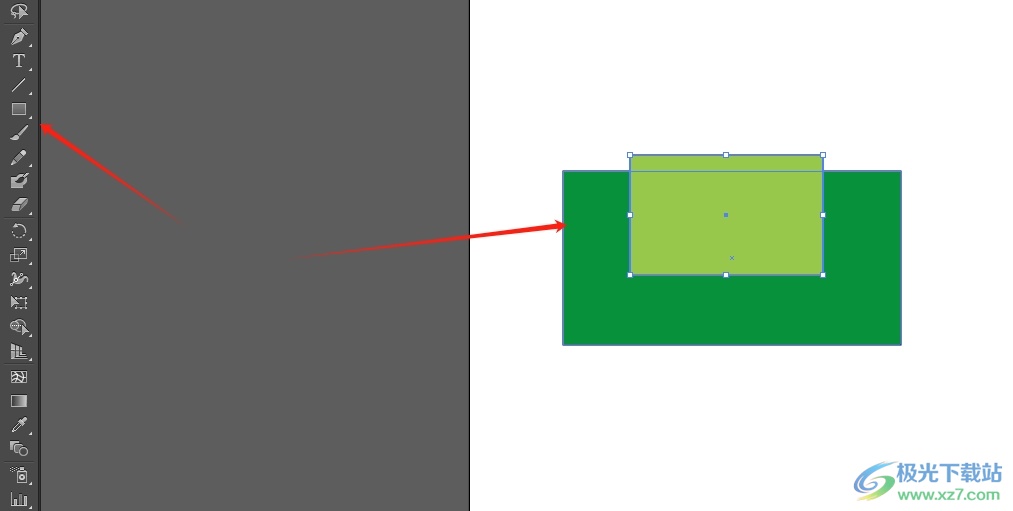
3.這時(shí)用戶將互相疊放的圖形全選中,然后在菜單欄中點(diǎn)擊窗口選項(xiàng),彈出下拉選項(xiàng)卡后,用戶選擇其中的路徑查找器選項(xiàng)
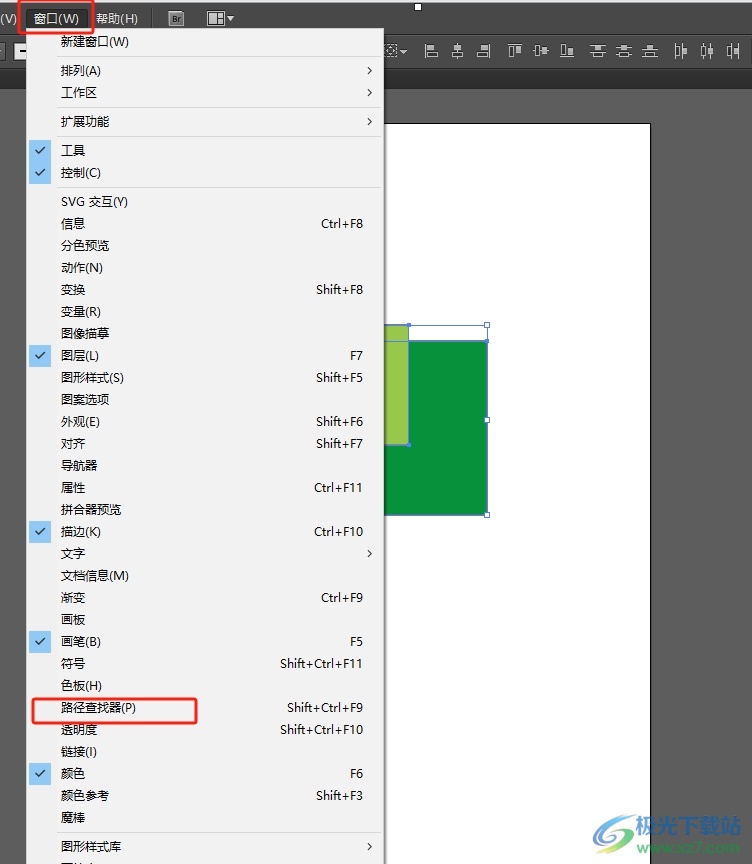
4.隨后彈出路徑查找器窗口,用戶在形狀模式板塊中點(diǎn)擊減去頂層選項(xiàng)即可解決問題
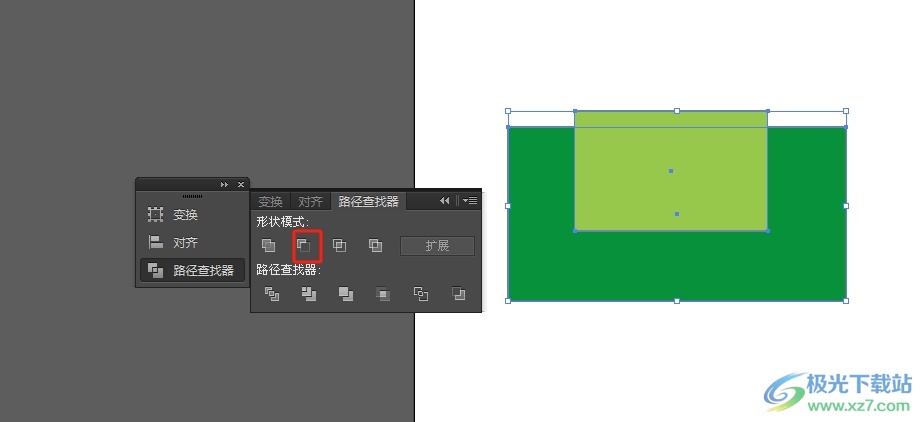
5.完成上述操作后,用戶就會(huì)發(fā)現(xiàn)不需要的部分成功被刪除了,效果如圖所示
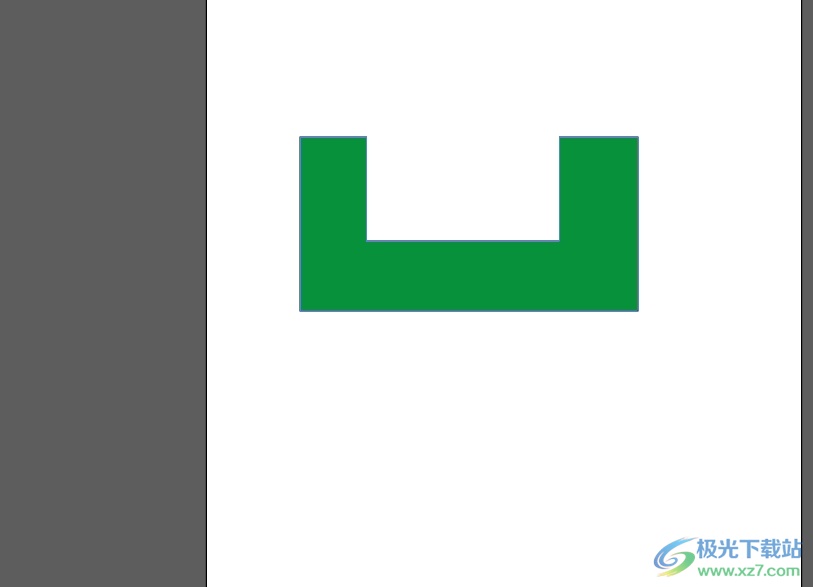
用戶在制作矢量圖形時(shí),會(huì)在頁面上插入多種圖形,當(dāng)這些圖形交錯(cuò)排列時(shí),用戶想把不需要的部分刪除,這時(shí)用戶就可以打開路徑查找器窗口,然后選擇其中的減去頂層選項(xiàng)即可解決問題,方法簡(jiǎn)單易懂,因此感興趣的用戶可以跟著小編的教程操作試試看。

大小:251.00 MB版本:綠色版環(huán)境:WinAll, WinXP, Win7, Win10
- 進(jìn)入下載
相關(guān)推薦
- illustrator給圖形填色的教程
- illustrator透視網(wǎng)格工具的關(guān)閉教程
- ?illustrator刪除畫板外面的內(nèi)容的教程
- ?illustrator導(dǎo)出為jpg格式的教程
- ?illustrator設(shè)置文字的凸出斜角效果的教程
- illustrator將結(jié)構(gòu)參考線設(shè)置為60度的教程
- illustrator設(shè)置路徑移去錨點(diǎn)的教程
- ?illustrator將標(biāo)尺顯示出來的教程
- ?illustrator調(diào)整顏色飽和度的教程
- ?illustrator轉(zhuǎn)換為cymk模式的教程
相關(guān)下載
熱門閱覽
- 1百度網(wǎng)盤分享密碼暴力破解方法,怎么破解百度網(wǎng)盤加密鏈接
- 2keyshot6破解安裝步驟-keyshot6破解安裝教程
- 3apktool手機(jī)版使用教程-apktool使用方法
- 4mac版steam怎么設(shè)置中文 steam mac版設(shè)置中文教程
- 5抖音推薦怎么設(shè)置頁面?抖音推薦界面重新設(shè)置教程
- 6電腦怎么開啟VT 如何開啟VT的詳細(xì)教程!
- 7掌上英雄聯(lián)盟怎么注銷賬號(hào)?掌上英雄聯(lián)盟怎么退出登錄
- 8rar文件怎么打開?如何打開rar格式文件
- 9掌上wegame怎么查別人戰(zhàn)績(jī)?掌上wegame怎么看別人英雄聯(lián)盟戰(zhàn)績(jī)
- 10qq郵箱格式怎么寫?qq郵箱格式是什么樣的以及注冊(cè)英文郵箱的方法
- 11怎么安裝會(huì)聲會(huì)影x7?會(huì)聲會(huì)影x7安裝教程
- 12Word文檔中輕松實(shí)現(xiàn)兩行對(duì)齊?word文檔兩行文字怎么對(duì)齊?
最新排行
- 1騰訊視頻電腦版用手機(jī)號(hào)登錄的方法教程
- 2dev c++設(shè)置語法高亮的教程
- 3淘寶微信支付在哪里
- 4WPS PPT將圖片一次性插入到不同幻燈片中的方法
- 5微信自動(dòng)扣費(fèi)業(yè)務(wù)在哪里關(guān)閉
- 6微信實(shí)名認(rèn)證在哪里改
- 7微信支付密碼在哪里修改
- 8黑神話悟空配置要求
- 9網(wǎng)易云音樂教師節(jié)活動(dòng)一年免會(huì)員2024
- 10淘寶怎么用微信支付
- 11百度網(wǎng)盤分享密碼暴力破解方法,怎么破解百度網(wǎng)盤加密鏈接
- 12赤兔圖片轉(zhuǎn)換器將圖片旋轉(zhuǎn)270度方法
網(wǎng)友評(píng)論